Kako oporaviti trajno izbrisane poruke na Messengeru
Može biti frustrirajuće kada ne možete pronaći važne poruke ili razgovore na Facebooku ili Messengeru. Neki od Facebook chatova mogu biti kritični i užasno ih je izgubiti. Međutim, Facebook ima reputaciju čuvara uspomena. Drugim riječima, imate nekoliko načina za oporavak izbrisanih poruka na Messengeru. Ovaj vodič identificira provjerene metode i pokazuje kako vratite svoje izgubljene Facebook poruke detaljno.
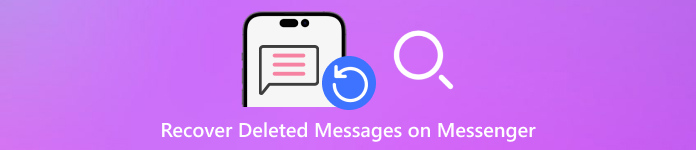
U ovom članku:
- Metoda 1. Oporavak izbrisanih poruka na Messengeru poništavanjem arhiviranja
- Metoda 2. Oporavak izbrisanih poruka na Messengeru preuzimanjem podataka s Facebooka
- Metoda 3. Oporavak izbrisanih poruka na Messengeru pomoću alata za oporavak
- Metoda 4. Oporavak izbrisanih poruka na Messengeru iz Google sigurnosne kopije
- Savjeti za izbjegavanje budućeg gubitka podataka u Messengeru
Metoda 1. Oporavak izbrisanih poruka na Messengeru poništavanjem arhiviranja
Želite li oporaviti izbrisane poruke na Messengeru? Ali jeste li ikada pomislili da one zapravo nisu izbrisane, već skrivene i arhivirane? U ovom dijelu prvo ćemo vam pomoći da provjerite jesu li vaše Messenger poruke izbrisane ili arhivirane.
Posjetite Facebook web mjesto u pregledniku i kliknite Glasnik gumb u gornjem desnom kutu. Zatim odaberite Pogledajte sve u Messengeru.
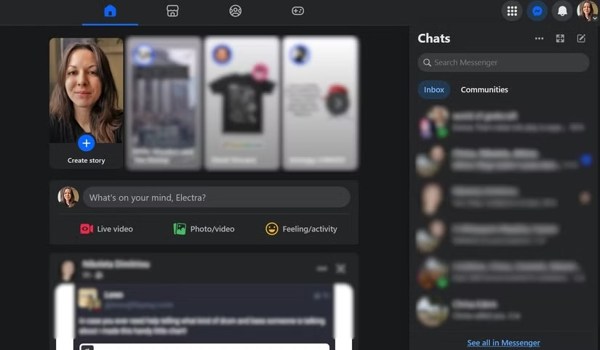
Kliknite na izbornik gumb s ikonom s tri točke pored Chatovi. Zatim birajte Arhivirani razgovori iz kontekstnog izbornika.
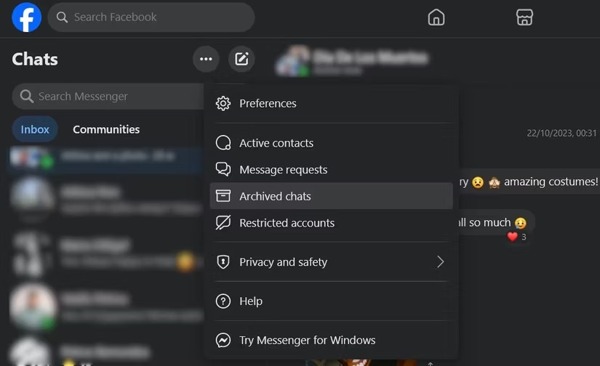
Pronađite chat koji želite oporaviti, kliknite Više s ikonom s tri točke pokraj njega i odaberite Poništi arhiviranje.
Bilješka:
Također možete dearhivirati svoje poruke u aplikaciji Messenger na vašem iPhone ili Android telefonu. Tijek rada je sličan.
Metoda 2. Oporavak izbrisanih poruka na Messengeru preuzimanjem podataka s Facebooka
Znate li da se vaše poruke na Messengeru spremaju i na Facebook poslužiteljima? Izbrisane poruke brišu se izravno s vašeg uređaja nakon što ih izbrišete. Međutim, još uvijek mogu biti spremljene na Facebook poslužiteljima. Stoga možete preuzeti Facebook podatke i provjeriti ih u preglednicima, a izbrisane poruke možete pregledati na Messengeru.
Pristupite Facebook stranici na radnoj površini.
Kliknite svoju profilnu sliku u gornjem desnom kutu, odaberite Postavke i privatnost, a zatim odaberite Postavke.
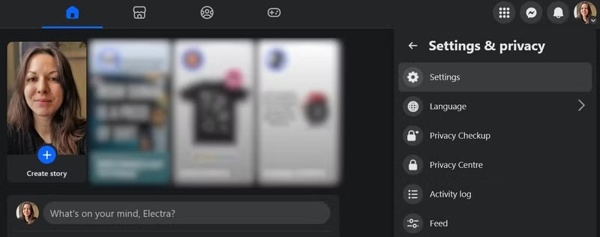
Odaberi Preuzmite svoje podatke jezičak na lijevoj strani. Zatim kliknite na Nastaviti gumb ispod Preuzmite informacije o profilu u Centru za račune.
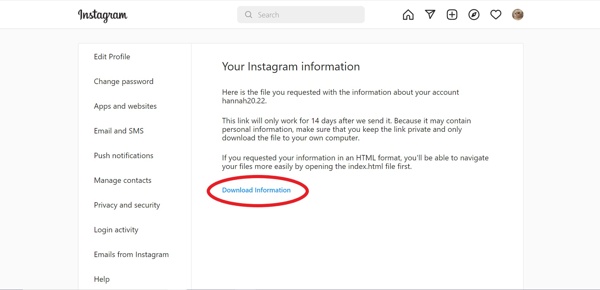
Zatim kliknite na preuzimanje datoteka gumb na Preuzmite svoje podatke i spremite datoteku sigurnosne kopije na svoj tvrdi disk.
Odaberite odgovarajući format iz Format opciju, postavite Razdoblje, a zatim svakako odaberite Poruke na popisu prilikom zahtjeva za preuzimanje podataka.
Zatim pronađite datoteku pod nazivom facebook-[vaše korisničko ime jednom riječju].zip u vašem Preuzimanja mapa. Raspakirajte datoteku i pogledajte obrisane Facebook poruke.
Bilješka:
Ako koristite Facebook aplikaciju, postupak i opcije su isti.
Metoda 3. Oporavak izbrisanih poruka na Messengeru pomoću alata za oporavak
Ako ste slučajno izbrisali poruke iz Messengera na svojim iPhone/iPad uređajima, ponudit ćemo vam jednostavan i vrlo uspješan način za oporavak izbrisanih poruka iz Messengera. imyPass iPhone oporavak podataka je profesionalni alat za oporavak izbrisanih podataka s iPhonea i iPada. Podržava oporavak iOS podataka, poput fotografija, videozapisa, bilješki, knjiga, kontakata itd., kao i podataka aplikacija trećih strana, poput Messengera, WhatsAppa, Vibera itd.
Pogledajte više značajki ovog programa:

4.000.000+ preuzimanja
Oporavak trajno izbrisanih poruka iz Facebook Messengera, podrška za glas, tekst, slike i fotografije.
Podrška za oporavak više od 20 vrsta izbrisanih podataka s iOS-a.
Djelomično vratiti iCloud sigurnosnu kopiju i iTunes sigurnosnu kopiju bez prepisivanja vašeg iPhonea.
Podržava najnoviji iOS 26 i iPhone 17.
Spojite se na svoj iPhone
Pokrenite najbolji iPhone softver za oporavak podataka nakon što ga instalirate na svoje računalo. Dostupan je na Windows 11/10/8/7. Osim toga, postoji još jedna verzija za Mac korisnike. Zatim spojite svoj iPhone na isto računalo pomoću Lightning kabela. Zatim idite na Oporavak s iOS uređaja karticu s lijeve bočne trake. Ako se to od vas zatraži, dodirnite Povjerenje na zaslonu. Kliknite na Pokrenite skeniranje gumb za početak pregledavanja izbrisanih Facebook poruka na vašem iPhoneu.

Pregledaj izbrisane poruke
Kada skeniranje podataka završi, bit ćete prebačeni na glavno sučelje. Svi podaci organizirani su prema vrsti. Pronađite Poruka i kontakti odjeljak s lijeve strane i odaberite željenu stavku. Ovdje biramo Glasnik. Zatim odaberite Prikaži samo izbrisane s gornje padajuće opcije. Sada možete vidjeti izbrisane razgovore i poruke. Ako želite pogledati privitke poruke, idite na Messenger prilozi tab.

Vratite izbrisane Facebook poruke
Na kraju odaberite sve izbrisane Facebook poruke i chatove koje želite vratiti. Nakon odabira, vidjet ćete kvačicu pokraj stavke. Kliknite na Oporaviti se gumb u donjem desnom kutu. Zatim postavite put za spremanje izbrisanih poruka pritiskom na Otvorena i klikom na Oporaviti se dugme. Nekoliko sekundi kasnije, možete pronaći izbrisane Facebook poruke na putu.

Metoda 4. Oporavak izbrisanih poruka na Messengeru iz Google sigurnosne kopije
Ako ste prethodno napravili sigurnosnu kopiju podataka iz Messengera na Google disk, izbrisane poruke na Messengeru mogu biti spremljene u ovoj sigurnosnoj kopiji. Stoga možete oporaviti izbrisane poruke vraćanjem te sigurnosne kopije. Međutim, postoje dvije stvari koje biste trebali imati na umu. Prva je pratiti vrijeme sigurnosne kopije i provjeriti uključuje li sigurnosna kopija poruku o brisanju. Druga je da vraćanje sigurnosne kopije može prebrisati trenutne podatke iz Messengera.
Posjetite Google Drive i prijavite se na svoj Google račun: https://drive.google.com.
Kliknite gumb zupčanika u gornjem desnom kutu i odaberite Postavke.
Odaberi Upravljanje aplikacijama s lijeve strane i provjerite imate li Glasnik ili Facebook sigurnosne kopije.
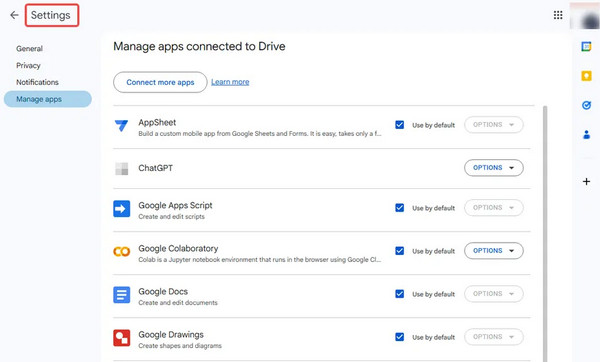
Savjeti za izbjegavanje budućeg gubitka podataka u Messengeru
- Redovito izrađujte sigurnosne kopije podataka: Možete sigurnosno kopirati podatke na mrežne diskove poput iClouda i Googlea ili koristiti lokalni softver poput iTunesa. Možete koristiti imyPass iPhone oporavak podataka za izdvajanje podataka iz sigurnosnih kopija.
- Redovito preuzimajte podatke s Facebooka: Baš kao što smo spomenuli u Metodi 2, možete preuzeti podatke s Facebooka kao sigurnosnu kopiju poruka u Messengeru.
- Arhivirajte poruke umjesto brisanja: Ako samo želite upravljati svojim Facebook porukama umjesto brisanja nekih privatnih podataka, možete koristiti arhivu umjesto brisanja. Tako da ih možete poništiti iz arhive kad god želite.
Zaključak
Ovaj vodič je objasnio kako vratiti izbrisane Facebook poruke online, na Androidu ili iPhoneu. The Arhiva gumb je blizu Izbrisati gumb na Facebooku. Stoga biste mogli otkriti da se izgubljene poruke ne arhiviraju. Osim toga, možete zatražiti preuzimanje podataka kako biste vratili svoje poruke s Facebook web stranice. Na Android telefonu možete dohvatiti svoje poruke s privremenom datotekom. Za korisnike iPhonea, imyPass iPhone oporavak podataka je najlakša opcija za čitanje izgubljenih poruka.
Vruća rješenja
-
Oporavak podataka
- Oporavi WhatsApp Pogledaj jednom fotografiju
- Oporavak izbrisanih TikTok videa na mobitelu
- Oporavak izbrisane fotografije s Facebooka
- Oporavak Viber poruka, fotografija itd.
- Oporavak izbrisanih fotografija sa Snapchata
- 5 najboljih aplikacija za oporavak kontakata
- Oporavak izbrisanih Discord poruka
- AppGeeker iOS Data Recovery Review
- Oporavak podataka iz DFU načina rada
- Nije moguće vratiti sigurnosnu kopiju iPhonea
-
Otključaj iOS
-
Savjeti za iOS
-
Savjeti za lozinku
iPhone oporavak podataka
Oporavak izbrisanih ili izgubljenih iPhone podataka
Besplatno preuzimanje Besplatno preuzimanje
